在Win10系統下,我們使用U盤、移動硬盤、讀卡器、手機卡等這些USB儲存設備的時候,有時插入設備就會彈出U盤有錯誤需要修復的提示,這是由于U盤可能存在文件錯誤,其實只要是不設備硬件故障,那么我們是可以通過一些方法修復的,下面小編就分享一下修復步驟。
方法一:使用命令來及時掃描并修復磁盤錯誤
1、當在Win10環境下重新插入USB設備并顯示出現錯誤需要掃描修復之后,伴隨著彈出窗口,一般會出現掃描并修復的按鈕,單擊該按鈕即可進行介質錯誤掃描和修復(圖1)。等待掃描過程結束,然后重新插入USB設備,或重新啟動系統后插入USB設備,檢查問題是否得解決。
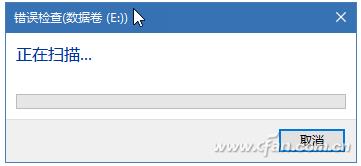
2、此外,我們還可以通過系統內置命令CHKDSK,對USB設備進行檢查。CHKDSK命令需要在命令提示符窗口中運行,其所能夠使用的參數如圖所示(圖2)。
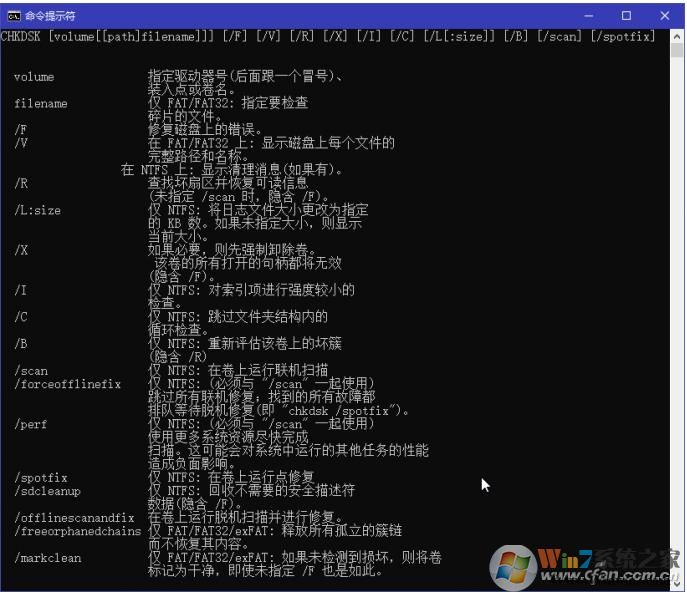
例如,我們要掃描并自動修復E盤的錯誤,可以使用如下命令(圖3):
CHKDSK E: /F /X

其中/F參數代表若檢查出有錯誤,自動修改該錯誤。/X參數表示如比必要話,可先強行卸除該卷,然后再行掃描并修復,這對已經被鎖定并無法進行掃描和修復的卷來說非常有效。
二、使用Win10硬件設備疑難解答修復
1、如果掃描無法解決,可借助于硬件設備疑難解答解決。單擊開始按鈕并選擇“設置”,在設置窗口中選擇“更新和安全”(圖4)。
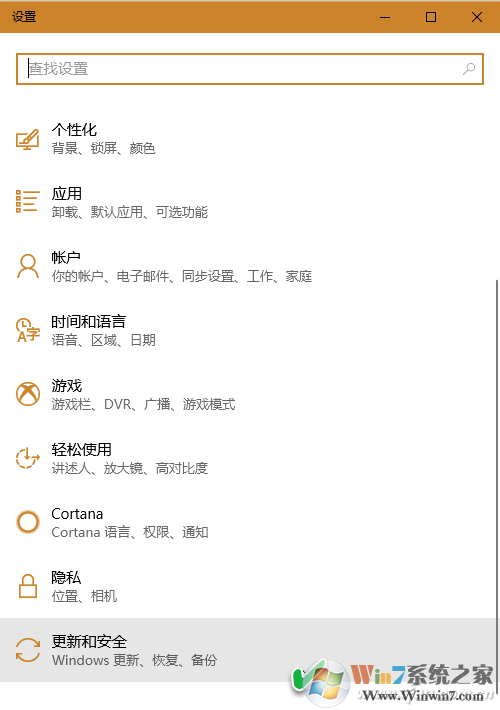
2、在更新和安全窗口的左側導航欄內選擇“疑難解答”,在右側窗格中選擇“硬件和設備”,單擊“運行疑難解答”按鈕(圖5)。隨后,系統會以向導模式自動檢查存在問題的設備,并引導解決。處理過程完成后,重啟系統嘗試問題是否解決。
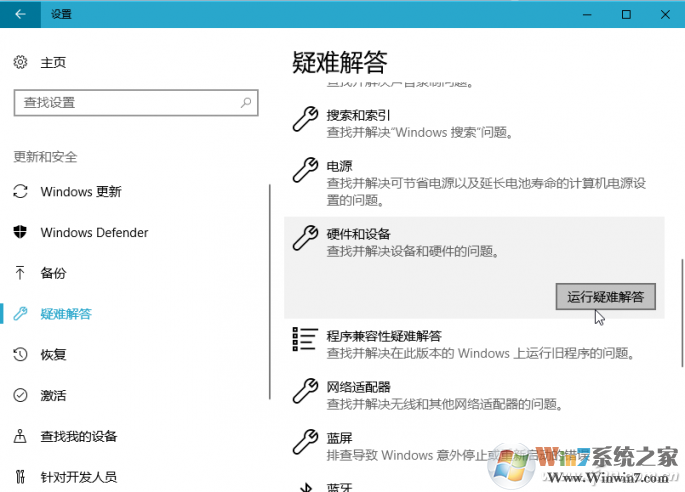
以上就是兩種簡單修復U盤等USB儲存設備文件故障的修復方法,當然如果物理損壞是沒有辦法修復的。